Alterar downloads da pasta Localização no Google Chrome
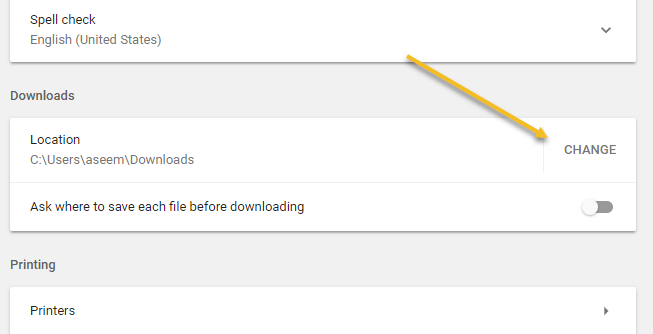
- 4990
- 1611
- Leroy Lebsack
Aqui está um post rápido para quem deseja mudar a localização da pasta de downloads no Google Chrome. Você pode querer fazer isso por muitos motivos diferentes, mas para a maioria das pessoas, provavelmente é porque você está ficando sem espaço no seu disco rígido local. Eu movi minha pasta de downloads para o meu NAS (dispositivo de armazenamento em rede). Como está na rede e sempre conectado, não preciso me preocupar com isso de repente sendo desconectado.
Vou falar sobre o que acontece se você mudar o local para um disco rígido externo que ocasionalmente pode ser desconectado. Primeiro, deixe -me mostrar como realmente mudar o local de download no Chrome.
ÍndiceAlterar Pasta Downloads no Google Chrome
Primeiro, clique no três pontos ícone no canto superior direito e clique em Configurações.
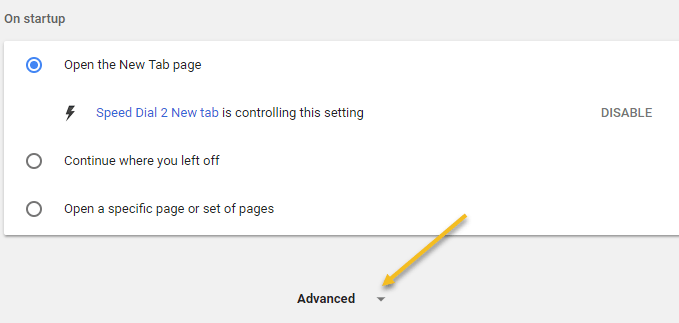
Agora role para baixo mais até chegar ao Transferências seção.
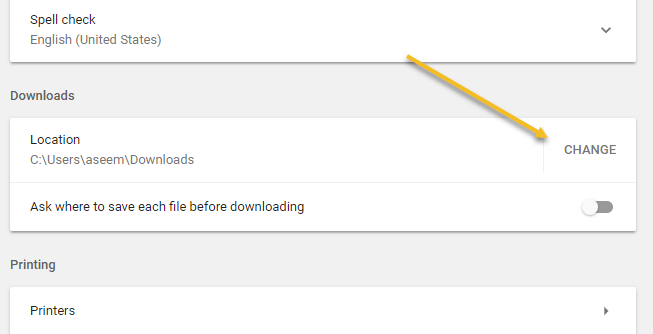
Vá em frente e clique no Mudar botão e escolha um novo local. Como mencionei antes, você pode escolher uma unidade externa, uma pasta compartilhada, uma unidade de rede, etc. Para salvar os downloads para. Realmente não há restrição. Agora, se o alvo de download desaparecer de repente, eu.e. você desconecte o disco rígido externo, etc., Então o que acontece?
No meu primeiro teste, escolhi uma pasta diferente na minha unidade C e depois a excluí. Bem, eu esperava que ele voltas. Em vez disso, faz algo que eu não estava esperando! No meu caso, ele criou a pasta no caminho que especifiquei e depois a salvei lá. No entanto, isso era mais provável porque era uma pasta diferente que eu escolhi na minha partição do sistema.
Quando tentei alterar a pasta de downloads para uma unidade externa e depois desconectei a unidade e realizei um download, acabou me dando o Salvar como caixa de diálogo.
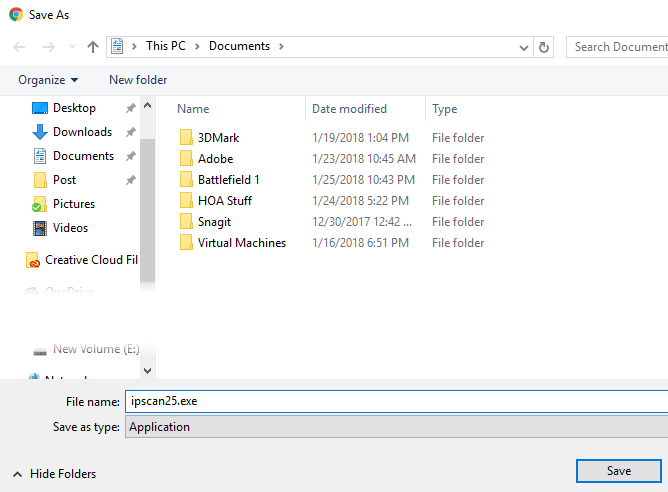
Então, basicamente, se for um caminho que ele pode recriar, ele seguirá em frente e criará o caminho e salvar o download lá. Caso contrário, ele simplesmente exibirá uma caixa de diálogo onde você pode escolher o local para o download. A caixa de diálogo Salvar como continuará subindo até que o disco de destino esteja disponível novamente. É isso! Se você tiver outras perguntas sobre o Chrome, fique à vontade para postar um comentário. Aproveitar!
- « Incapaz de fixar programas na barra de tarefas no Windows 7?
- Desinstale e reinstale o IE no Windows 7 »

